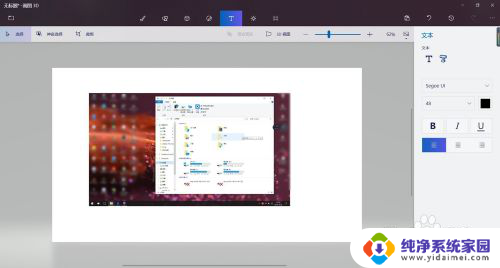电脑抓图怎么抓 电脑怎么用截图软件截图
在日常生活中,我们经常需要使用电脑进行截图操作,无论是为了保存重要资料还是与他人分享有趣内容,电脑如何抓图呢?我们可以通过使用专门的截图软件来完成这一操作。这些截图软件通常提供了各种功能,比如选择截取区域、编辑截图、保存截图等,让我们能够轻松地进行截图工作。接下来让我们一起来了解一下电脑抓图的方法和技巧吧!
具体步骤:
1.电脑自身就有截图功能,它可以截全屏和当前的活动窗口。按键就是键盘上的“Print Screen”键,有的键盘上是“Prt Sc sysrq ”,都一样的。

2.直接按下这个键就是截全屏,来到wps文档中ctrl+v粘贴,如图,看到整个屏幕都被我截下来了。
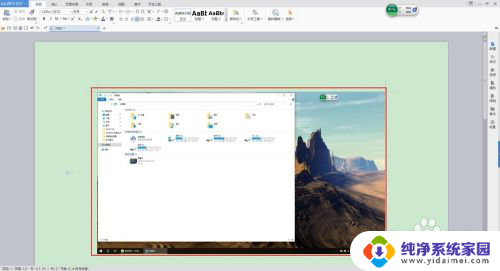
3.在图上点击鼠标右键选择另存为图片可把图片单独保存出来。

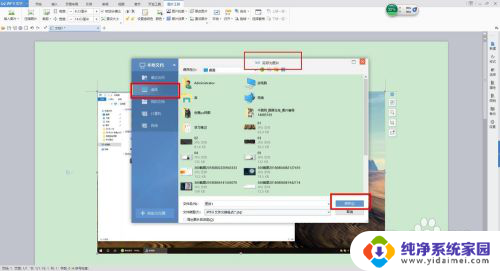
4.按alt+Print Screen键就是截当前的活动窗口(当前选定的窗口)。

5.这里举个例子,如图,我打开了一个程序,这时候我按下alt+Print Screen键
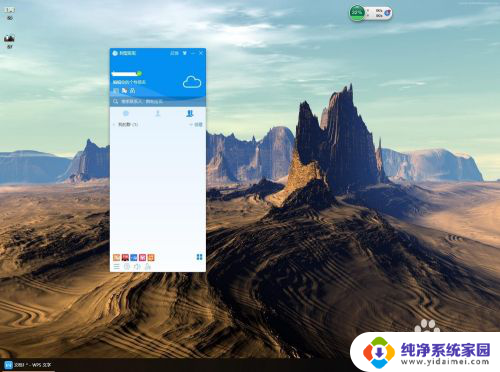
6.然后来到wps文档粘贴一下看看出现了什么。如图,只有程序被截图了,桌面之类的全都没有截到。
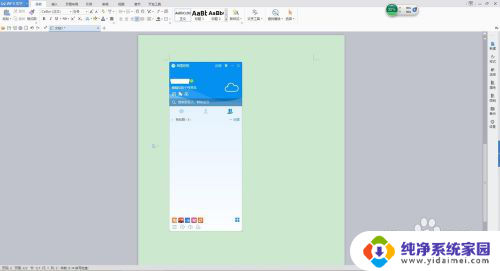
7.还是这个地方,我再打开一个“我的电脑”。如图,现在能看出来当前活跃的窗口其实是“我的电脑”这个窗口。那我们按一下alt+Print Screen键,来到wps文档粘贴一下看看。发现只有“我的电脑”被截取了。充分说明了这个快捷键只能截取当前活动窗口。
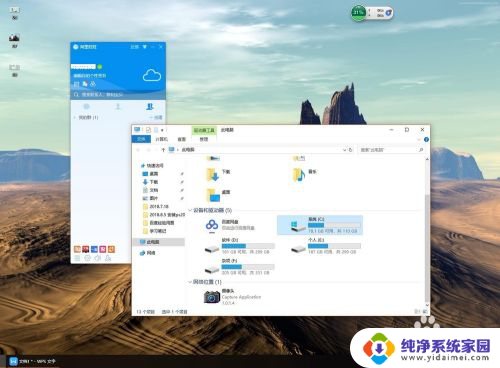
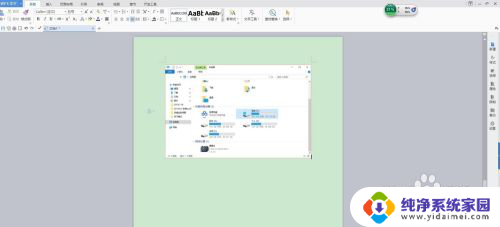
以上就是电脑抓图的完整步骤,如果你遇到这种情况,可以按照以上操作进行解决,非常简单快速,一步到位。